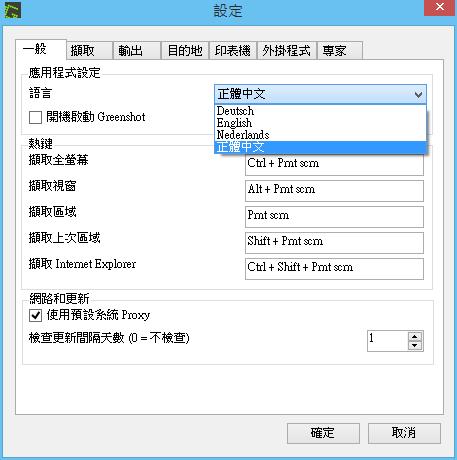
若要擷取電腦螢幕的畫面,一般都是使用按下鍵盤的[Print Screen]鍵後,將電腦全螢幕的畫面擷取出,然後將它貼到小畫家或是其他的圖片編輯軟體再來進行後續的圖片編輯,Greenshot 是一個免費的電腦螢幕畫面擷取工具,體積非常小,只有552.1KB,透過快速鍵的方式,可以進行電腦螢幕畫面的區塊擷取圖片、特定的對話框或設定視窗擷取圖片及全螢幕的擷取圖片,擷取圖片後可透過內建的簡易圖片編輯工具進行圖片編修,並可儲存成 PNG、BMP、JPG 或 GIF 等圖片格式。
如何使用 Greenshot ?
1.完成安裝,若需要更換介面語言,可將下載的語系檔置於安裝目錄內。

2.開啟主程式後,可以在常駐程式列中看到「 Greenshot 」圖示,使用滑鼠右鍵點擊該圖示便會出現功能選單,接下來點擊[ Preferences... ]。

3.在[ 一般 ]頁籤中,可更改介面語言。

4.若要擷取電腦螢幕的某一區塊可以使用快速鍵[Print Screen],按下[Print Screen]鍵後,就可以使用滑鼠拖曳要擷取的圖片範圍,擷取後便會自動開啟圖片編輯;若要擷取全螢幕,則可以使用快速鍵[Ctrl + Print Screen]。

5.若要對提示視窗或對話框的圖片擷取,可以使用快速鍵[Alt + Print Screen]。

6.在擷取頁籤中可以設定在擷取螢幕時是否出現相機拍照的聲音或是出現像閃光的畫面;在輸出頁籤上可以設定圖片的命名規則、存放路徑、JPEG格式的品質設定...等等。




- Greenshot
- 版本:1.2.10.6
- 語言:英文
- 性質:免費
- 適用:Windows
- 官方網站:https://getgreenshot.org/
- 下載:按我下載